A mania de jogos e música são duas coisas muito diferentes. Mas existem algumas pessoas que amam música e jogos e são realmente apaixonadas por esses dois. E quando falamos de música não podemos esquecer o Spotify. Mas é possível tocar música enquanto joga no PlayStation 5 com o Spotify. Então a resposta é sim, é possível. E o PlayStation 4 foi o primeiro console a receber suporte do Spotify.
Bem, isso é realmente incrível e não há dúvida de que qualquer amante de música que costumava ouvir música enquanto jogava gostaria disso. Mas algumas pessoas podem não gostar de ouvir música enquanto jogam porque consideram isso uma distração, mas por outro lado, muitos jogadores costumavam afirmar que ouvir o Spotify enquanto joga aumenta sua concentração. E pode ser que os desenvolvedores tenham introduzido esse recurso porque eles mesmos adoram fazê-lo. Mas de qualquer forma não estamos aqui para discutir os hobbies de pessoas diferentes.
Depois de passar por muitos fóruns, concluímos que os usuários não estão muito felizes porque, ao jogar o jogo e a música simultaneamente no PS5, eles encontram vários erros do Spotify no PS5, como o Spotify App não está funcionando no PS5, problemas no servidor Spotify e o Spotify travando no PS5 .
Observação: se você estiver enfrentando algum dos problemas mencionados acima, use nossas diretrizes sugeridas para superar o problema.
O que causa erros do Spotify no PS5
Razão 1: versão do aplicativo desatualizada
Razão 2: Servidor Spotify inativo
Motivo 3: problemas de conectividade de rede
Razão 4: Problemas do PlayStation Server
Como resolver o erro do Spotify no PS5
Método 1: Verifique o status do servidor PSN
É provável que você enfrente o problema mencionado acima devido à interrupção do servidor PSN. Portanto, verifique se o status da PS Network é bom para manter o Spotify tocando no PS5.
Siga estas etapas para visualizar o status do servidor PSN:
Etapa 1: Vá para Configurações do PS5> Agora selecione as configurações de rede
Etapa 2: Depois disso, selecione Exibir status da PlayStation Network no menu Status da conexão
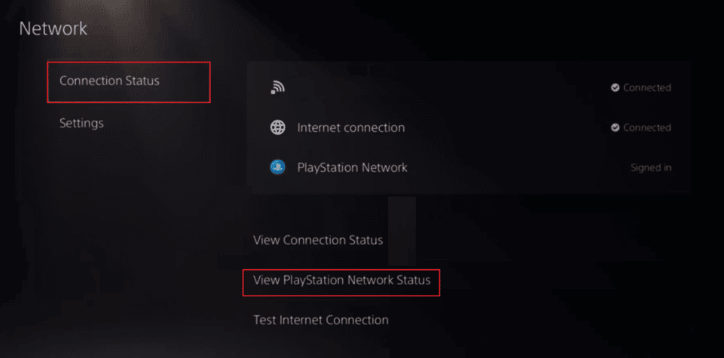
Etapa 3: Por fim, pressione o botão X para visualizar o status da PSN
Método 2: reinicie seu console
Neste método, sugerimos que você reinicie seu console. Reiniciar seu console removerá todos os bugs/falhas do seu console e muitos usuários alegaram sucesso após usar este método. Então, por favor, reinicie seu console. Veja como:
Passo 1: Primeiro, pressione o botão PlayStation> depois vá para o Centro de Controle
Etapa 2: Agora selecione o “ícone de energia”> Por último, reinicie o PS5
Método 3: Verifique o status do servidor Spotify
Também é possível que você esteja enfrentando o erro de menção acima devido à interrupção do servidor Spotify. Portanto, é muito essencial verificar se o status do servidor Spotify está funcionando bem ou não.
Método 4: Verifique se você tem uma boa conexão com a Internet
Se você não tiver uma conexão estável com a Internet, não poderá reproduzir o Spotify no PS5. Portanto, certifique-se de ter uma conexão de internet forte para serviços ininterruptos.
Método 5: Sair e fazer login
Vários usuários alegaram que desvincular a conta do Spotify no PS5 e vinculá-la de volta resolveu o problema. Portanto, você também pode tentar esse método seguindo as diretrizes de menção abaixo:
Etapa 1: no seu PS5, vá para Configurações> depois vá para Usuários e contas> Vincular a outras fontes
Etapa 2: desvincule a conta do Spotify no seu PS5> embora não seja necessário, sugiro reiniciar o console uma vez.
Etapa 3: agora vincule o Spotify no seu PS5 com a mesma conta e verifique se isso faz alguma diferença
Etapa 4: E se a mesma conta não funcionar, tente usar credenciais de login diferentes para uma alteração, caso o problema esteja vinculado especificamente à sua conta e não ao sistema while.
Método 5: Desinstale e reinstale o aplicativo
Se nenhum dos métodos mencionados acima funcionar para você, sugerimos que você desinstale o aplicativo Spotify e reinstale-o. Para prosseguir siga as diretrizes de menção abaixo:
Etapa 1: primeiro desconecte sua conta Spotify do aplicativo PlayStation e do Spotify Web> E, em seguida, no PS5, desinstale o aplicativo Spotify na tela inicial> Spotify> Opções> Excluir> OK
Etapa 2: eu recomendaria reiniciar o PS5, pois permite que todas as alterações se instalem> depois baixe o aplicativo Spotify da PlayStation Store e instale-o
Passo 3: Agora você pode usar a mesma conta ou uma conta diferente para entrar com o PS5. Você pode até usar uma nova conta para se inscrever no Spotify. Selecione “Vincular contas
Passo 4: Por fim, toque qualquer música e verifique se o problema foi resolvido ou não.
Bem, isso é tudo sobre Spotify Error no PS5. Assumimos que você gostou do blog e foi útil para você.